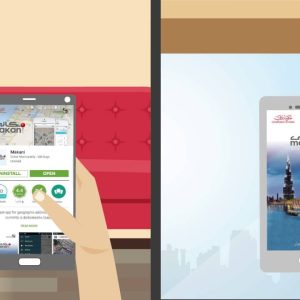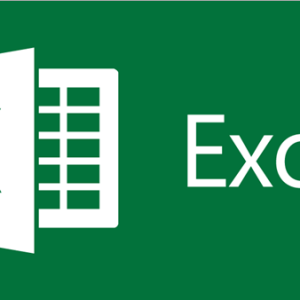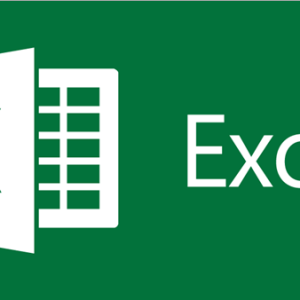يستخدم عدد كبير من الناس الحاسب الآلي لأداء وظائفهم المختلفة وعمل العديد من الأعمال التي تتناسب مع كل فرد، وفي الأحيان يؤدي وجود عدد كبير من البرامج التي تعمل في الخلفية على تعليق الجهاز وبطئ عمله وتعطيل النظام وموارد الجهاز، فحينما تقوم بتوقيف عمل هذه البرامج في الخلفية يساعد ذلك على تحسين الأداء وتسريع نشاط الجهاز، وبالتالي سنوضح لك في هذه المقالة كيفية ايقاف البرامج التي تعمل في الخلفية ويندوز 10 فتابع معنا إلى النهاية.
إيقاف البرامج التي تعمل في الخلفية ويندوز 10

يوجد طريقتان تمكنك من تعطيل عمل البرامج الموجودة في خلفية ويندوز 10 لتحسين أداء الجهاز الذي تستخدمه، والطريقة الأولى هي خاصة بالتطبيقات التي حملتها من مايكروسوفت فقط، أما الطريقة الثانية فهي للبرامج الأخرى التي تم تثبيتها من برامج مختلفة عن متجر ويندوز 10، فسنوضح لك في الخطوات التالية طريقة ايقاف البرامج التي تعمل في خلفية ويندوز 10 فتابع معنا.
طريقة تعطيل عمل البرامج التي تعمل في الخلفية
- أولًا قم بفتح قائمة ابدأ ثم انقر على زر الاعدادات.
- وبعد ذلك انقر على زر الخصوصية.
- ثم انقر على خيار التطبيقات في الخلفية.
- واختر مفتاح التبديل إلى إيقاف التشغيل، وهو بجانب التطبيق الذي تريد إيقاف عمله.
- ثم بعد الانتهاء من تلك الخطوات أعد تشغيل الجهاز.
كما يمكنك أيضًا إيقاف عمل هذه البرامج عن طريق النقر على زر السماح بتشغيل التطبيقات في الخلفية وتحويل الزر من تشغيل إلى إيقاف التشغيل، بالاضافة أنه يمكنك مسح التطبيقات الأساسية من ويندوز 10.
كيفية إيقاف عمل البرامج في الخلفية ويندرز 10
إذا اتبعت الطريقة السابقة فستمكنك من منع اغلب البرامج الموجودة في الخلفية من العمل على ويندوز 10، ومع ذلك قد تجد مجموعة من البرامج غير مدرجة ضمن البرامج التي تريد إيقاف عملها، ففي هذه الحالة تابع الخطوات التالية لتتعرف على كيفية إيقاف عمل هذه البرامج:
- أولًا قم بالنقر بزر الفأرة الأيمن عى زر شريط المهام.
- ثم اختر خيار مدير المهام.
- وبعد ذلك ستختار المزيد من التفاصيل.
- وبعدها ستختار مفتاح بدء التشغيل.
- ستنقر بزر الفأرة الأيمن على البرنامج وتختار تعطيل.
وبعد ذلك ستلاحظ أن هذه الخطوات قامت بايقاف عمل البرامج التي تعمل مع بداية تشغيل النظام تلقائيًا، وهذا يعني أنه سيتم إيقاف عمل تلك البرامج في الخلفية أيضًا، ولكي نوضح ذلك أكثر يمكنك اتباع خطوات إيقاف برامج بدء التشغيل في ويندوز 10 عند تشغيل جهازك الحاسوب.
شاهد أيضًا: ثيمات ويندوز 11 .. شكل Windows 11
كيفية عمل التطبيقات في الخلفية
هي نوع التطبيقhت الذي يعمل تلقاء نفسه، اي يقوم بتشغيل نفسه دون الحاجة لفتحه أنت بنفسك، وهذا عن طريق تثبيت بعض البرامج التي تدعم هذا النواع من التطبيقات، وذلك بهدف استمرار عملية تلقي الاشعارات أو التحديثات، وفي العادة يظهر رمز خاص في شريط المهام يشير أن تلك البرامج تعمل في الخلفية، وهنا تستطيع بكل سهولة غيقاف عملها كما وضحنا لك في الطرق السابقة، ولكن يوجد بعض البرامج التي لا يمكنك معرفة هل هي تعمل الآن في الخفية أم لا.
كما أنه بالرغم من أن تعطيل عمل اللبرامج في خلفية ويندوز 10 يساعد من تحسين جودة العمل وعمر بطارية الجهاز وسرعة استجابة الويندوز، إلا أنه حينما تقوم بتعطيل عمل هذه البرامج في الخفية فلن تتلقى أي تنبيهات منها نهائيًا إلا إذا قمت باعداة تشغيلها مرة أخرى يديويًا.
شاهد أيضًا: طريقة تفعيل الرقابة الأبوية على نظام ويندوز 10
والآن قد وصلنا إلى نهاية المقال بعد أن قدمنا لكم طريقة ايقاف البرامج التي تعمل في الخلفية ويندوز 10 بشكل مبسط وواضح.